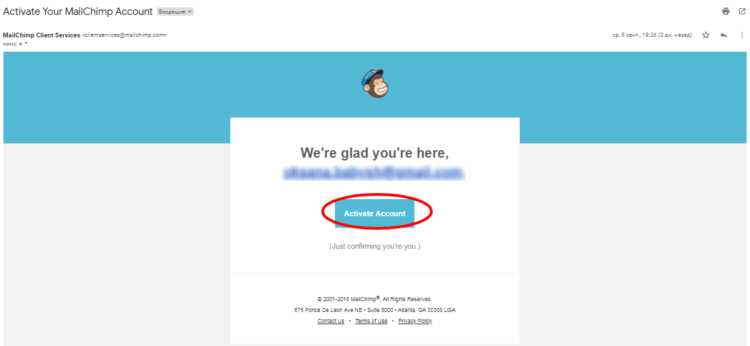
MailChimp — это одна из самых популярных платформ для проведения email-маркетинга. Она предоставляет возможность создавать красивые и профессиональные email-рассылки, управлять базой подписчиков и анализировать результаты кампаний.
Если у вас есть бизнес или вы являетесь маркетологом, которые хотят использовать email-маркетинг для привлечения и удержания клиентов, вы обязательно должны ознакомиться с MailChimp. Он позволит вам создавать и отправлять эффективные email-рассылки с минимальными затратами времени и ресурсов.
В этой статье мы рассмотрим основные этапы создания email-рассылки в MailChimp, начиная от создания аккаунта и импорта подписчиков, до создания и отправки самой рассылки. Вы узнаете как использовать различные функции MailChimp, чтобы сделать вашу email-кампанию эффективной и успешной.
Как создать email-рассылку в MailChimp
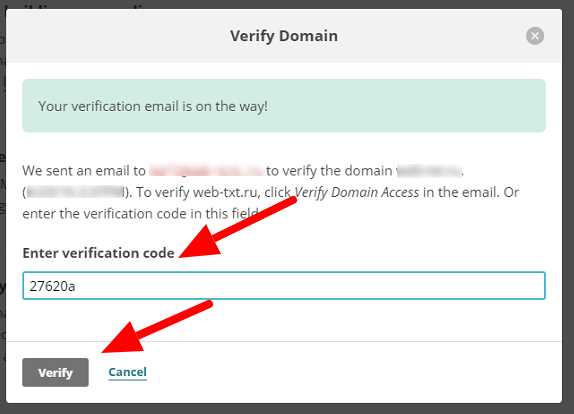
Шаг 1: Создайте аккаунт в MailChimp. Перейдите на официальный сайт MailChimp и нажмите «Sign Up Free» (Зарегистрироваться бесплатно), чтобы создать новую учетную запись. Заполните необходимые поля, подтвердите свой адрес электронной почты и войдите в свой аккаунт.
Шаг 2: Создайте новую кампанию. Войдите в свой аккаунт MailChimp и нажмите кнопку «Create Campaign» (Создать кампанию) на главной странице. Выберите тип кампании, например, «Regular» (обычная), «Automated» (автоматизированная) или «Plain-Text» (текстовая). Затем укажите название кампании и выберите аудиторию, которой вы хотите отправить рассылку.
Шаг 3: Создайте содержимое письма. В разделе «Design» (Дизайн) вы можете создать содержимое email-рассылки. MailChimp предлагает несколько шаблонов, которые вы можете использовать, или вы можете создать собственный дизайн с нуля. Добавьте текст, изображения, кнопки или другие элементы в свое письмо. Не забудьте добавить заголовок, текстовое содержание и ссылки на важную информацию.
Шаг 4: Настройте настройки доставки. Перейдите в раздел «Delivery» (Доставка) и настройте параметры доставки вашей рассылки. Укажите от кого и кому должно быть отправлено письмо, выберите дату и время отправки и настройте другие параметры, такие как «List Hygiene» (Очистка списка) или «RSS feed» (RSS-канал).
Шаг 5: Проверьте и отправьте рассылку. Перейдите в раздел «Review» (Проверка) и проверьте все настройки вашей кампании. Просмотрите предпросмотр вашего письма и убедитесь, что все выглядит корректно. Если все готово, нажмите кнопку «Send» (Отправить), чтобы начать рассылку.
Регистрация и настройка аккаунта
Для использования функционала MailChimp необходимо зарегистрироваться и настроить аккаунт. Это позволит вам создавать и отправлять email-рассылки, управлять подписчиками и отслеживать результаты ваших кампаний. В данной статье представлены шаги по регистрации и основной настройке аккаунта MailChimp.
Шаг 1: Регистрация
Перейдите на официальный сайт MailChimp и нажмите на кнопку «Sign Up Free». Заполните форму регистрации, указав ваше имя, email-адрес и пароль. Не забудьте прочитать и согласиться с условиями использования сервиса MailChimp. После заполнения формы нажмите на кнопку «Create My Account».
Шаг 2: Подтверждение email-адреса
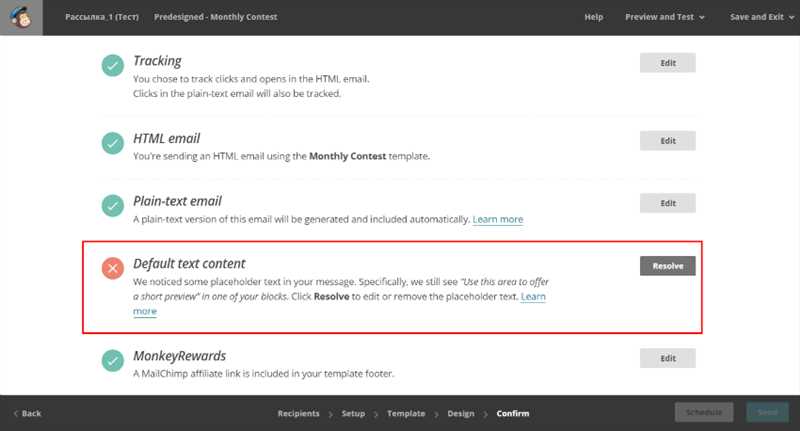
После регистрации вам будет отправлено письмо с подтверждением на указанный вами email-адрес. Откройте это письмо и следуйте инструкциям для подтверждения email-адреса. После подтверждения ваш аккаунт будет активирован и готов к использованию.
Шаг 3: Настройка профиля и информации об организации
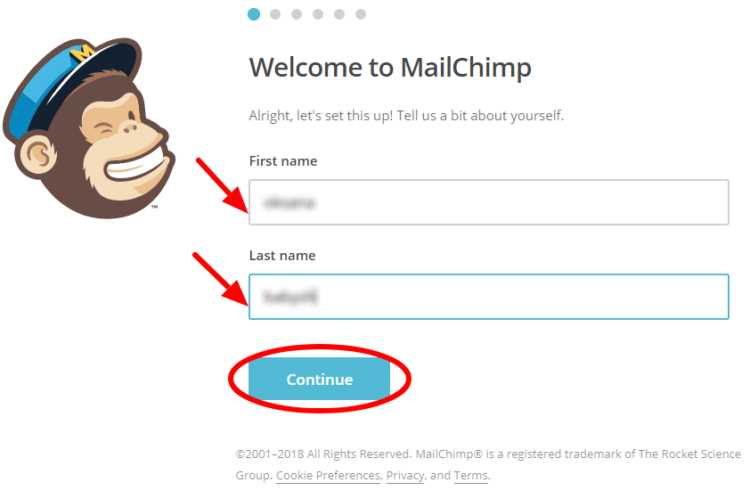
После активации аккаунта, войдите в него, используя ваш email-адрес и пароль. Вам будет предложено настроить профиль и информацию об организации. Заполните необходимые поля, чтобы ваша рассылка выглядела профессионально и достоверно для ваших подписчиков. Укажите имя и фамилию, название вашей компании или организации, контактные данные и логотип, если есть необходимость. Нажмите на кнопку «Save and Continue», чтобы перейти к следующему шагу настройки.
Шаг 4: Настройка списка подписчиков
Вам будет предложено создать новый список подписчиков или импортировать существующего. Создание нового списка позволяет гибко управлять данными подписчиков, добавлять и удалять их по мере необходимости. Для импорта существующего списка вы можете загрузить файл в формате CSV или XLS, либо просто скопировать и вставить информацию из других источников. Нажмите на кнопку «Create a List» или «Import Subscribers» для настройки списка подписчиков.
Создание и настройка списка получателей
Прежде чем начать создание списка получателей, вам необходимо зарегистрироваться в сервисе MailChimp и создать новую кампанию. После этого перейдите в раздел «Аудитория» и выберите опцию «Создать список».
Укажите название вашего списка и адрес электронной почты, от имени которого будут отправляться ваши рассылки. После этого вы сможете настроить дополнительные параметры, такие как допуск подписчиков по одному клику, использование подтверждения подписки и другие.
Для добавления контактных данных подписчиков в список можно воспользоваться двумя способами — вручную или импортировать из файла. В случае выбора второго варианта, вы можете загрузить файл в форматах CSV, TXT или XLS. MailChimp автоматически распознает столбцы в файле и предложит вам сопоставить их с соответствующими полями в вашем списке.
После создания списка получателей вы всегда сможете добавлять новых подписчиков, редактировать и удалять существующие контакты. Также в MailChimp есть возможность создать группы подписчиков для целевого таргетинга и использовать различные фильтры для сегментации аудитории.
Создание и настройка шаблона письма
Для создания и настройки шаблона письма в MailChimp, следуйте следующим шагам:
1. Выберите дизайн
Перейдите в раздел «Кампании» и выберите «Создать кампанию» и затем «Автоматическая». Затем выберите «Email» и далее «Запустить Email-кампанию». Выберите желаемый дизайн из доступных шаблонов или создайте свой собственный.
2. Настройте шаблон
При выборе шаблона вам будет предоставлена возможность настроить его под свои нужды. Вы можете добавить свой логотип, изменить цвета и шрифты, а также вставить изображения и ссылки. Используйте функционал редактора MailChimp для создания уникального и привлекательного дизайна.
3. Добавьте контент
После настройки шаблона, приступайте к добавлению контента в ваше письмо. Вставьте текст, изображения, кнопки и другие элементы, которые вы хотите отобразить в письме. Используйте функционал редактора для форматирования текста и добавления стилей.
4. Проверьте на мобильных устройствах
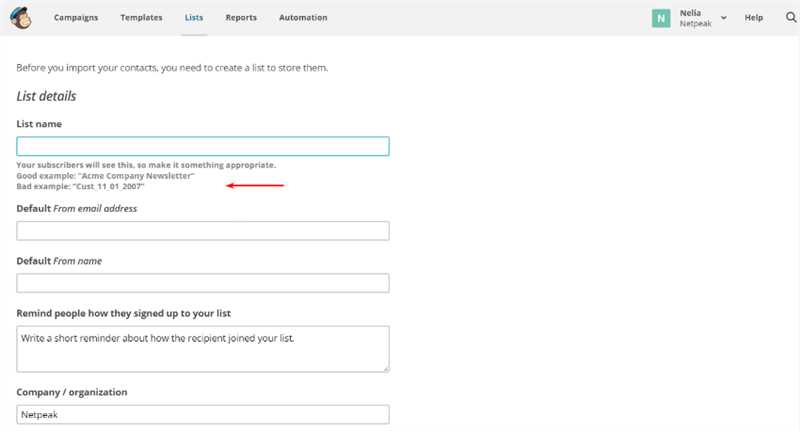
После создания шаблона и добавления контента, рекомендуется просмотреть предварительный просмотр письма на мобильных устройствах. Это позволит убедиться, что ваше письмо отображается корректно и удобно для чтения на разных устройствах.
5. Отправка тестового письма
Прежде чем отправить письмо, рекомендуется отправить тестовое письмо на разные адреса, чтобы убедиться, что все элементы и ссылки работают правильно. MailChimp позволяет отправить тестовое письмо на выбранные вами адреса электронной почты.
Создание и настройка шаблона письма в MailChimp несложные шаги, которые позволяют создать профессиональное и привлекательное письмо рассылки. Используйте возможности редактора для настройки дизайна и добавления контента, проведите предварительный просмотр на мобильных устройствах и отправьте тестовое письмо перед рассылкой окончательной версии.
Наши партнеры: